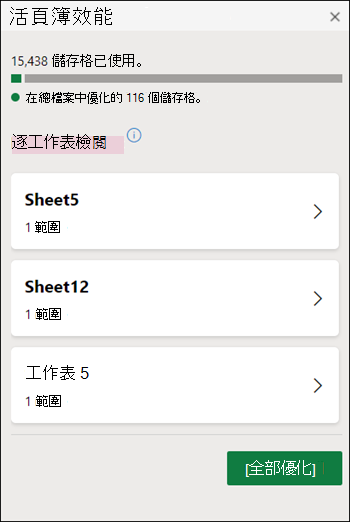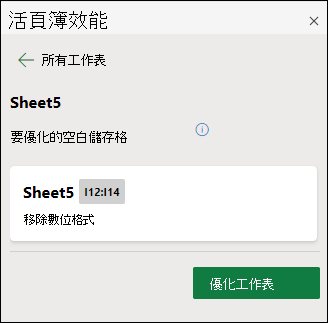一段時間后,活頁簿可以收集包含不使用之隱藏資訊的單元格。 這些儲存格沒有任何數據,但仍佔用空間,因為它們包含格式設定、空白或非列印字元。
因此,太多這些儲存格可能會導致活頁簿變慢或無回應。 您可以使用 [檢查效 能] 功能來尋找並移除這些儲存格。
-
選取 [檢閱> 檢查效能]。
-
[ 活頁簿效能] 窗格會顯示活頁簿中使用的儲存格數目,以及其中有多少儲存格可以優化。 [ 全部優化 ] 按鈕會清除活頁簿中的所有儲存格。
-
按下以查看任何指定工作表上可選擇之儲存格的特定詳細資料。 [ 優化工作表 ] 按鈕只會清除該特定工作表的儲存格。
提示:
-
在 Windows Excel 組建 16.0.17830.20138 或更新版本中,按兩下從 OneDrive 或 SharePoint 開啟的活頁簿時,在商務列中按兩下 [X],將無法顯示在活頁簿的未來開啟中。
-
警告: 如果您的活頁簿包含一或多個專屬於 像素藝術師的工作表,請勿使用優化工作表 或 優化所有工作表。 含有 Pixel Art 的 儲存格將會移除。 Excel 無法區分 像素藝術 師儲存格和不需要數據的不需要格式化的儲存格。 如果您使用 [優化工作表 ] 或 [ 全部優化],請使用 [ 復原 ] 復原這些單元格。
附註: 您可能會注意到網格線中顯示的非必要格式儲存格數目與工作窗格中優化識別的儲存格數目之間有微差異。 這是因為 [ 檢查效能] 會在顯示儲存格計數時,識別並移除與網格線中可見之不必要格式單元格相關聯的其他內部單元格數據結構。